Dead Space er et grøsserspill der overlevelse står i sentrum, utviklet av EA Redwood Shores og utgitt av Electronic Arts. Spillet ble opprinnelig lansert for PlayStation 3, Xbox 360 og Windows. Her forklarer vi hvordan du kan spille Dead Space på Linux.

Selv om Dead Space er tilgjengelig på Steam, ble det aldri offisielt overført til Linux. Heldigvis tilbyr Steam appen Proton, som gjør det mulig å kjøre Windows-spill på Linux-systemer. For å få den nyeste Steam-versjonen til å fungere på din Linux-datamaskin, må du starte et terminalvindu.
Installere Steam
For å åpne et terminalvindu på Linux-skrivebordet, trykk Ctrl + Alt + T på tastaturet. Du kan også søke etter «Terminal» i applikasjonsmenyen og starte den derfra. Når terminalvinduet er klart, følg instruksjonene nedenfor.
Ubuntu
For å installere Steam på et Ubuntu-system, bruk følgende apt install kommando:
sudo apt install steam
Debian
De som ønsker å kjøre Steam på Debian, må laste ned den nyeste Steam DEB-pakken. Bruk wget kommandoen under for å laste ned den siste DEB-filen fra Valve:
wget https://steamcdn-a.akamaihd.net/client/installer/steam.deb
Etter at DEB-pakken er lastet ned, kan installasjonen starte. Bruk dpkg kommandoen nedenfor for å installere den nyeste Steam DEB-pakken:
sudo dpkg -i steam.deb
Etter at Steam DEB-pakken er installert, må du løse eventuelle avhengighetsproblemer som kan ha oppstått under installasjonen ved å bruke kommandoen apt-get install -f.
Arch Linux
Steam er kompatibelt med Arch Linux, men du må først konfigurere «multilib»-programvarelageret på datamaskinen din. For å gjøre dette, åpne filen /etc/pacman.conf i din foretrukne teksteditor (med root-rettigheter).
Når teksteditor er åpen, finn linjen som inneholder «multilib» og fjern #-symbolet foran. Fjern deretter #-symbolene fra linjene rett under. Etter at du har gjort dette, lagrer du endringene og kjører kommandoen nedenfor:
sudo pacman -Syy
Til slutt installerer du den nyeste versjonen av Steam ved å bruke Pac Man kommandoen:
sudo pacman -S steam
Fedora/OpenSUSE
Hvis du bruker Fedora eller OpenSUSE Linux, kan du installere den nyeste Steam-versjonen via programvarelagerne som følger med operativsystemet. Likevel fungerer Flatpak-versjonen av appen bedre, og anbefales derfor.
Flatpak
For å installere Steam som Flatpak, start med å installere den nyeste versjonen av Flatpak runtime på datamaskinen din. Hvis du trenger hjelp med å konfigurere Flatpak runtime, følg vår guide om emnet.
Etter at Flatpak runtime er konfigurert, skriv inn de to kommandoene nedenfor for å installere Steam:
flatpak remote-add --if-not-exists flathub https://flathub.org/repo/flathub.flatpakrepo flatpak install flathub com.valvesoftware.Steam
Spille Dead Space på Linux
Nå som Steam er installert, starter du appen. Logg deretter inn på kontoen din og følg trinnene nedenfor for å spille Dead Space:
Trinn 1: Finn «Steam»-menyen og klikk på den. Deretter velger du «Innstillinger» for å åpne Steam-innstillingsvinduet.
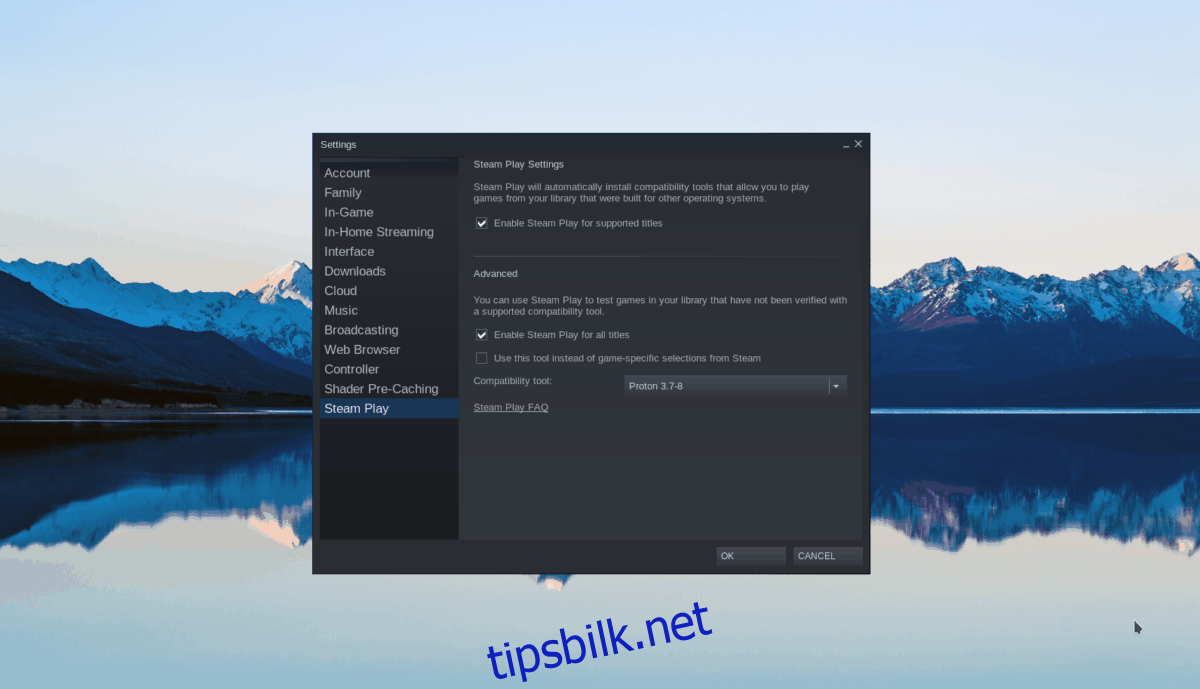
I Steam-innstillingsvinduet, finn «Steam Play»-seksjonen og klikk på den. Kryss deretter av for «Aktiver Steam Play for støttede titler» og «Aktiver Steam Play for alle andre titler».
Trinn 2: Finn «Store»-knappen i Steam og klikk på den for å gå til Steam-butikken. Når du er i butikken, klikker du i søkefeltet og skriver «Dead Space». Trykk deretter Enter for å se resultatene.
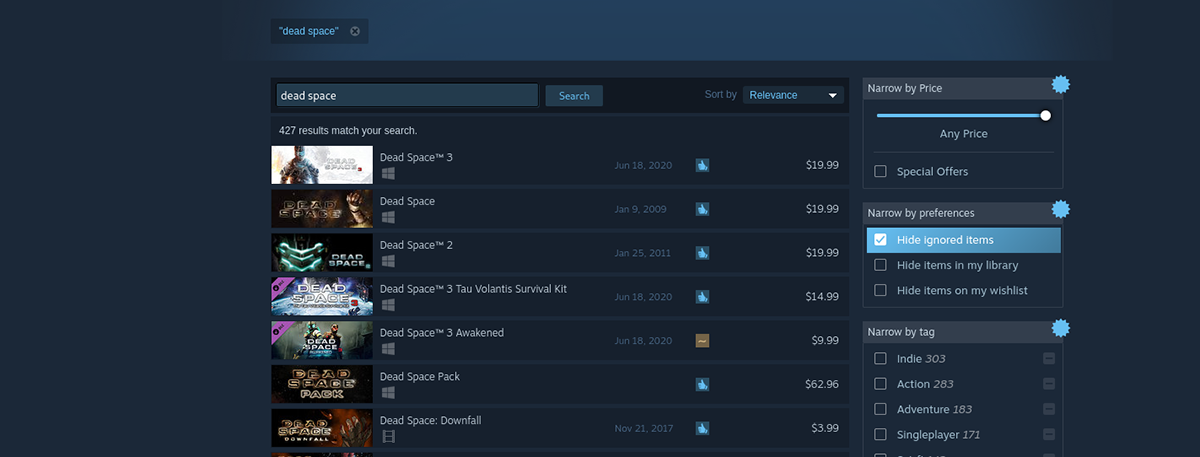
Trinn 3: Se gjennom søkeresultatene og klikk på «Dead Space». Dette vil ta deg til spillets side i Steam-butikken.
På Dead Space-siden finner du den grønne «Legg i handlekurv»-knappen. Ved å velge denne knappen kan du kjøpe spillet for kontoen din.
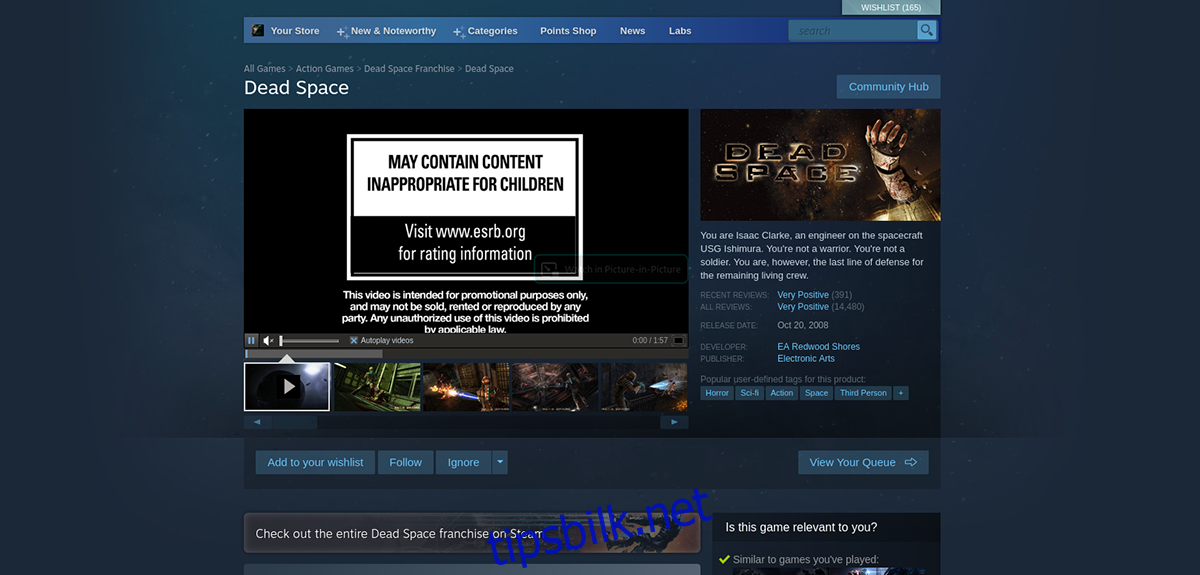
Trinn 4: Finn «Library»-knappen i Steam og klikk på den. Når du er i biblioteket, finn «Dead Space» og velg det. Klikk deretter på den blå «INSTALL»-knappen for å laste ned og installere spillet.
Trinn 5: Etter at spillet er installert, vil den blå «INSTALL»-knappen endres til en grønn «PLAY»-knapp. Klikk på den grønne «PLAY»-knappen for å starte Dead Space på datamaskinen din.

God fornøyelse med spillet!